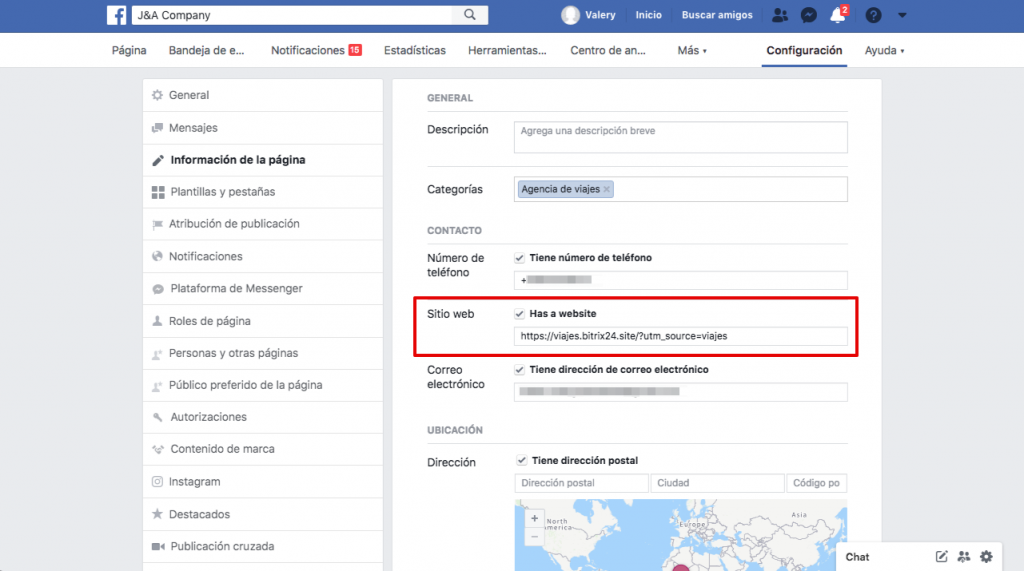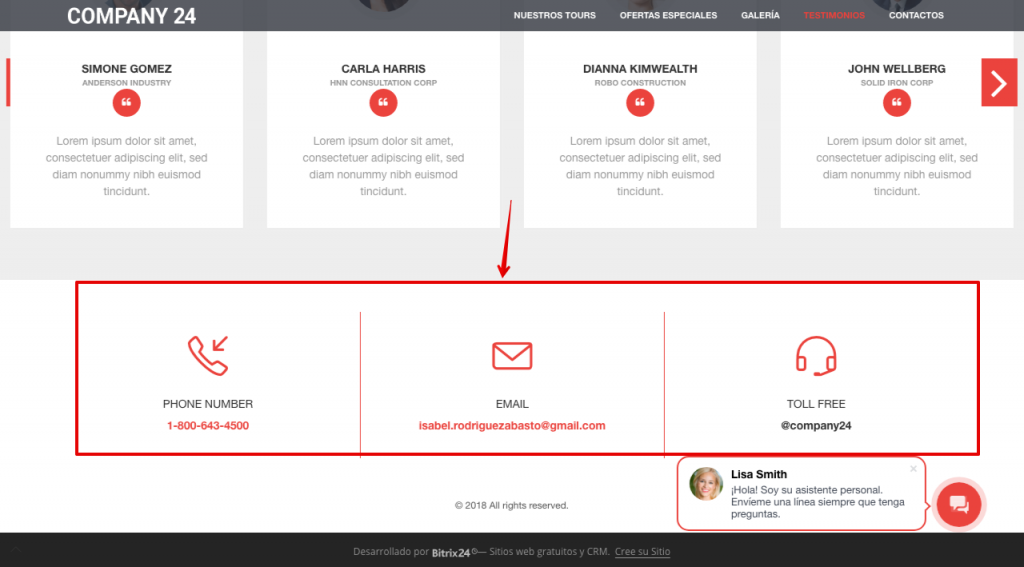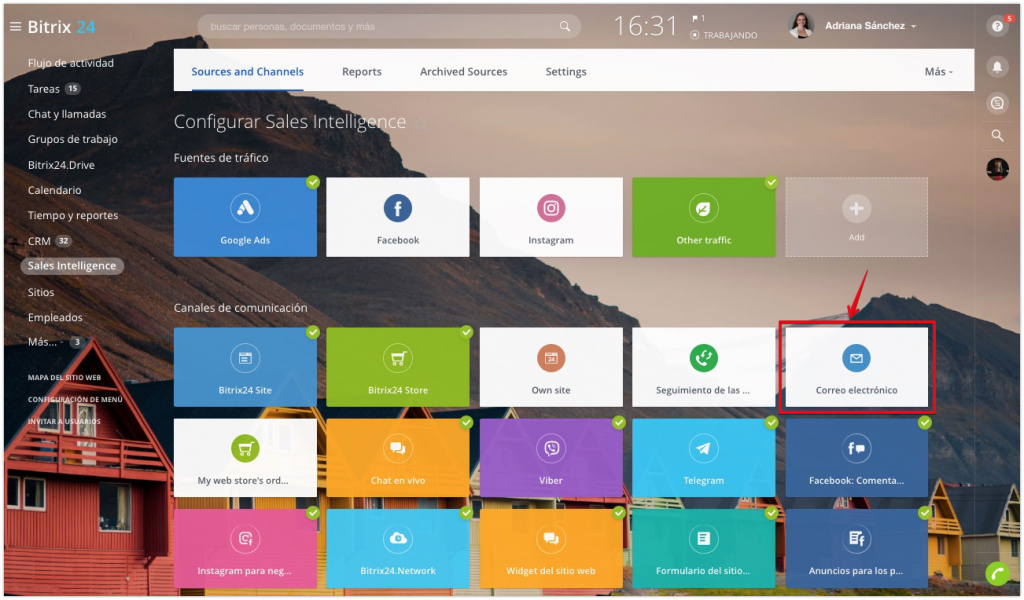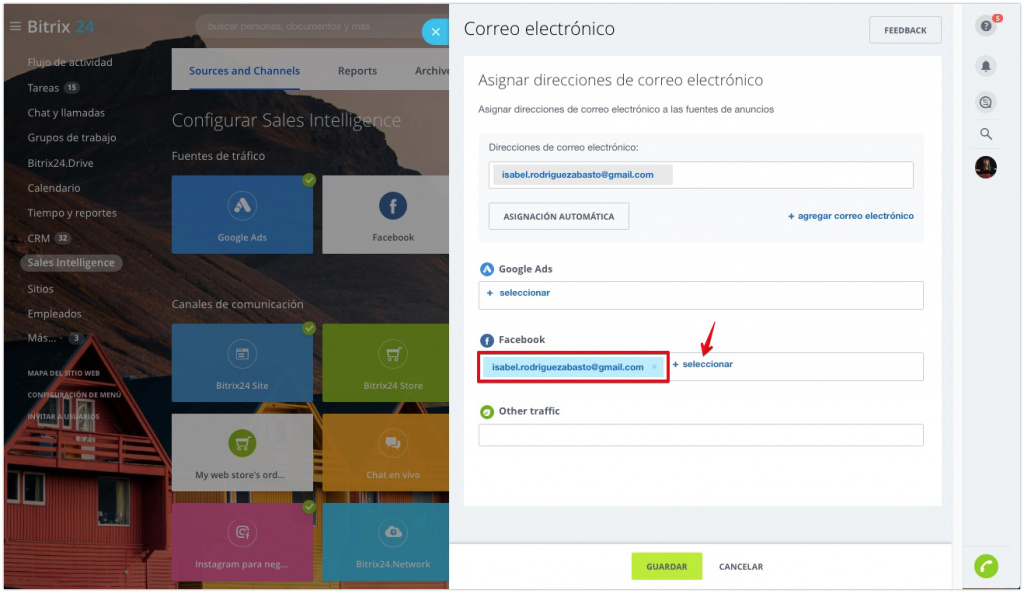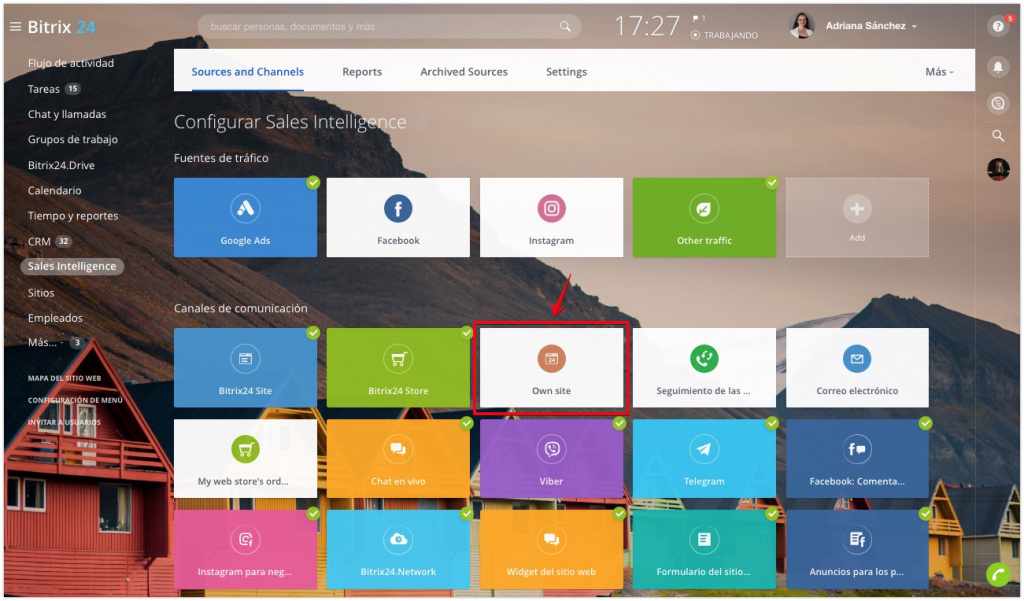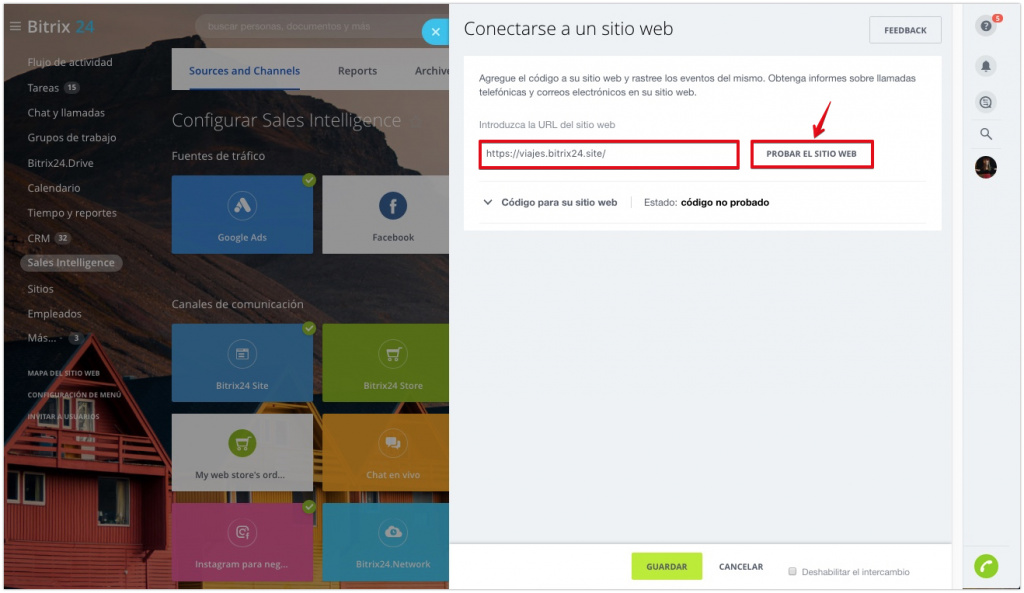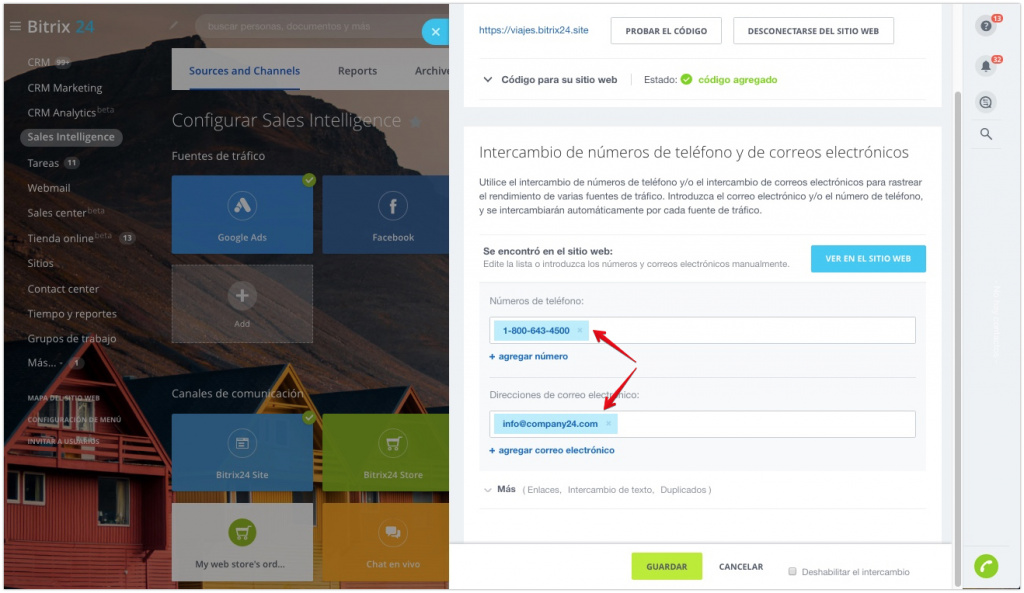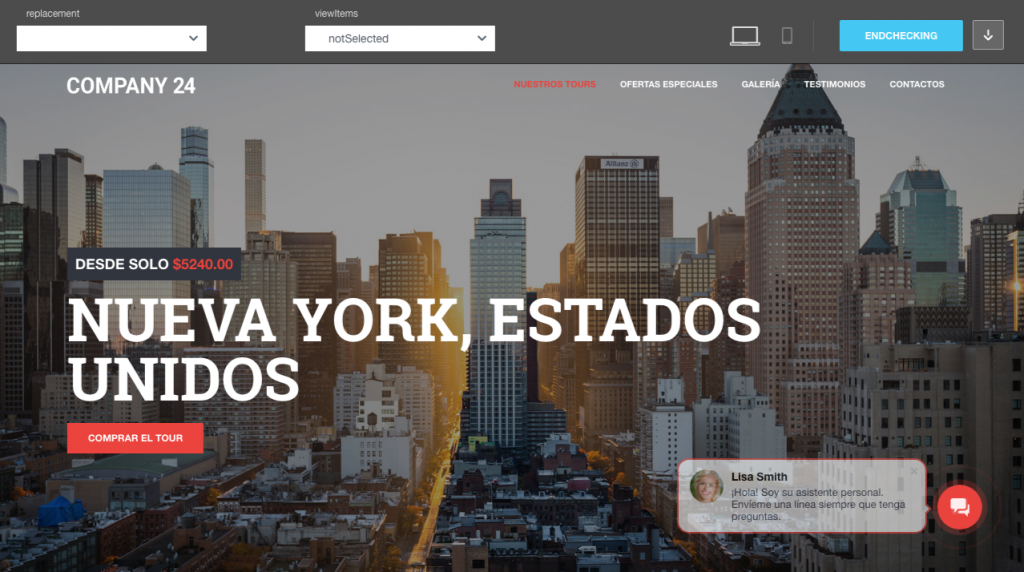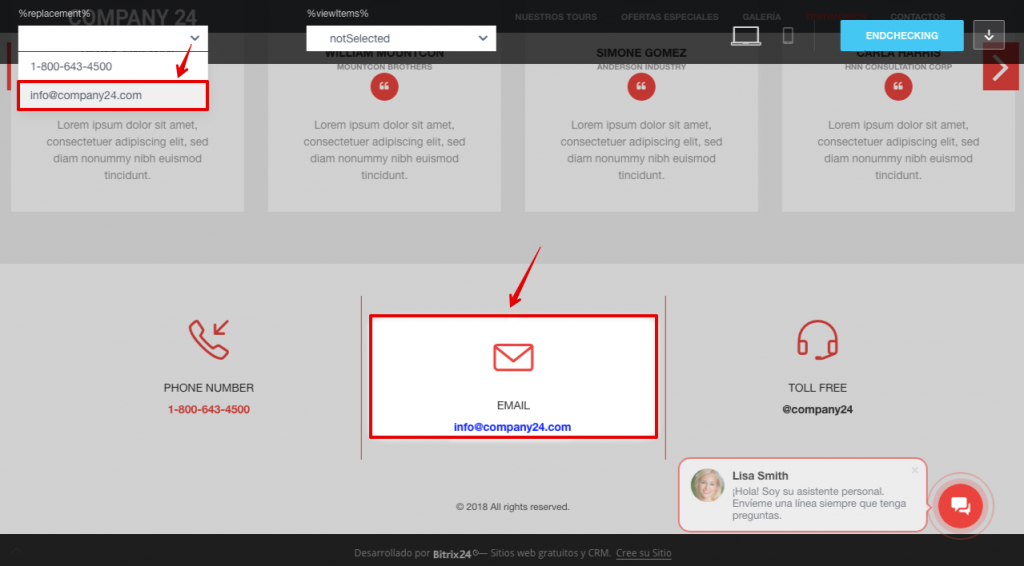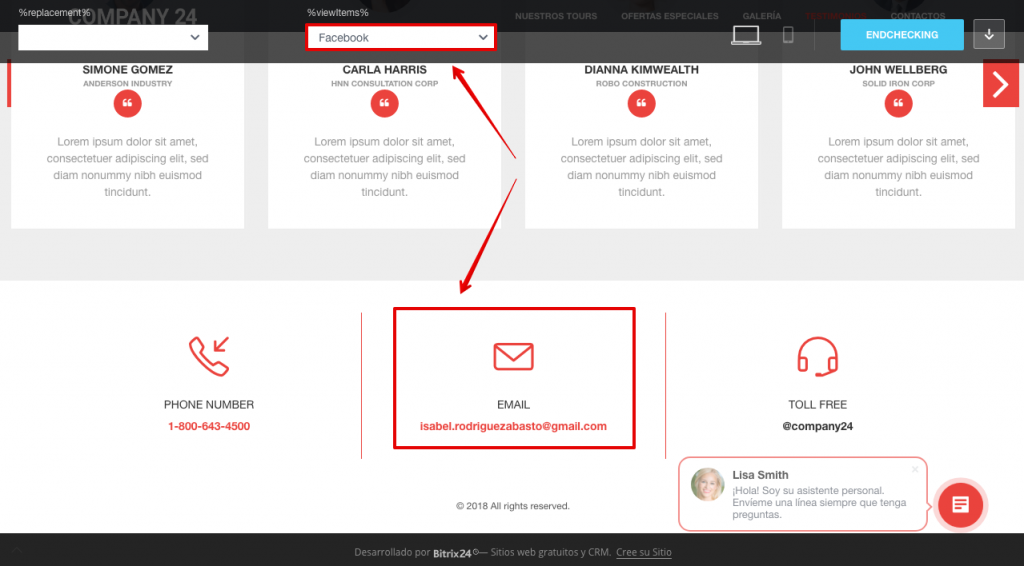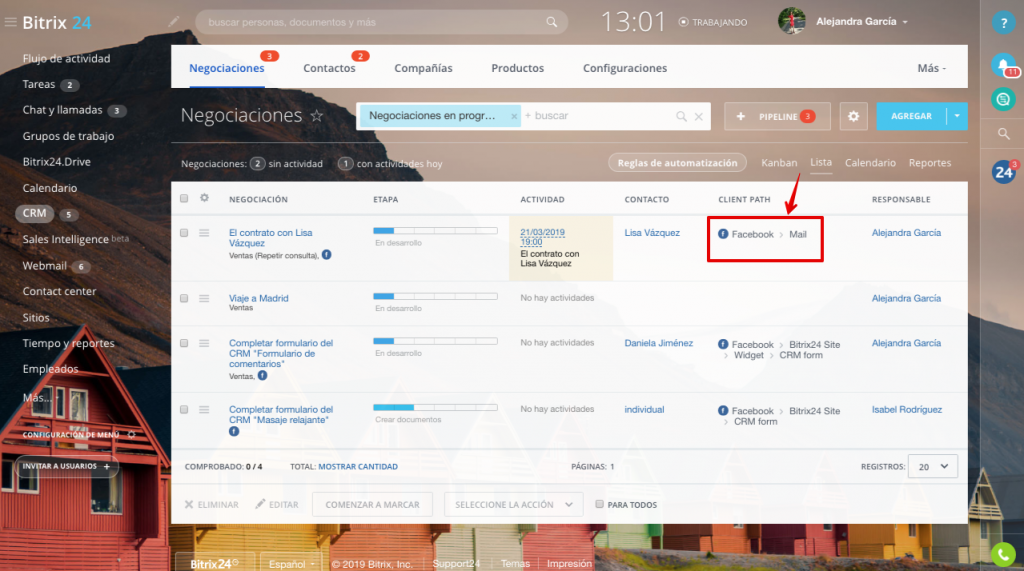Sales Intelligence le permite especificar diferentes números de teléfono o direcciones de correo electrónico en su sitio web para diferentes fuentes de tráfico.
¿Cómo funciona?
A continuación le mostraremos cómo funciona en el ejemplo de un grupo de Facebook.
Agregue el enlace de su sitio web con un código UTM especial a la información de contacto.
Su sitio web tiene un bloque con la información de contacto que contiene su número de teléfono y dirección de correo electrónico.
Ahora necesita intercambiar esta dirección de correo electrónico y número de teléfono según la fuente de tráfico para averiguar cómo llegó su cliente al sitio web.
Asignar números de teléfono y direcciones de correo electrónico a las fuentes de tráfico
En primer lugar, debe asignar números de teléfono y direcciones de correo electrónico a las fuentes de tráfico.
Abra la sección de Sales Intelligence > Correo electrónico.
Por ejemplo, asignemos una dirección de correo electrónico especial a la página de Facebook.
No se olvide de guardar los cambios.
Conectar el sitio web
Luego debe conectar su sitio web a Sales Intelligence. Para hacerlo vaya a la sección Sales Intelligence > Own site.
Especifique la dirección de su sitio web y haga click en Probar el sitio web.
Bitrix24 detecta automáticamente todos los números de teléfono y direcciones de correo electrónico en el sitio web.
Haga click en Ver en el sitio web.
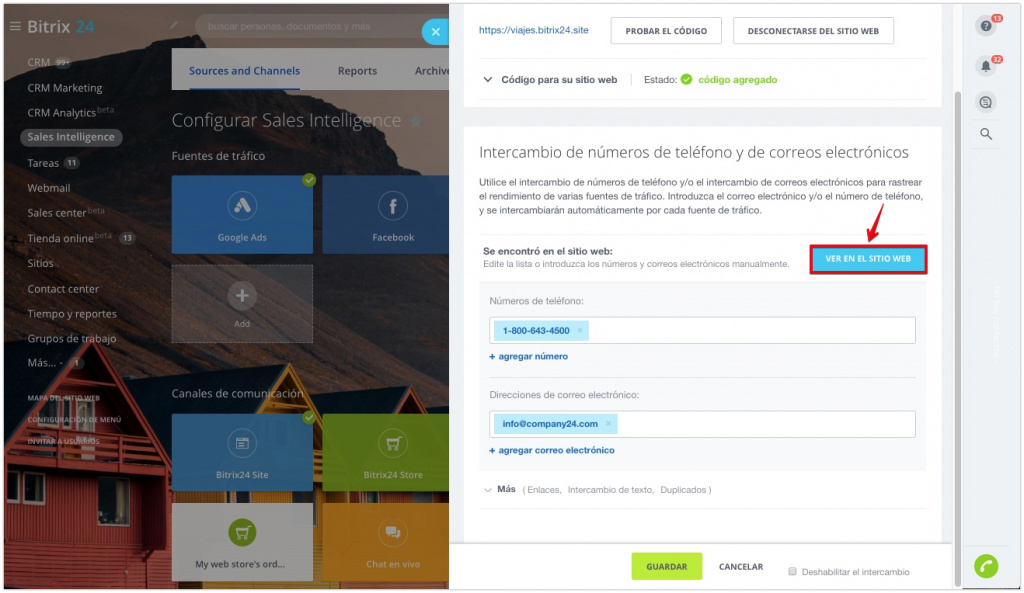
En la parte superior del sitio web aparecerá un panel especial.
La primera lista contiene todos los números y direcciones de correo electrónico detectados. Por ejemplo, seleccione la dirección de correo electrónico y verá dónde ésta se encuentra.
La segunda lista es necesaria para ver cómo se verá esta página para los clientes que han llegado al sitio web desde su página de Facebook. Como puede ver, la dirección de correo electrónico se intercambia automáticamente.
El resultado
¡Listo! El cliente que haga click en el enlace de su sitio web en la página de Facebook verá la dirección de correo electrónico seleccionada. Si él / ella le envía un correo electrónico, Bitrix24 detectará automáticamente que el cliente es de Facebook y mostrará Facebook > Mail como Ruta del cliente .
Puede intercambiar números de teléfono de la misma manera.